如何在 macOS Catalina 中删除 iPhone 备份文件?(图文)
如何在 macOS Catalina 中删除 iPhone 备份文件?
由于 iTunes 已经在最新版本的 macOS 中删除,很多用户都不太确定如何删除 Mac 上旧的 iPhone 备份。现在苹果已经在 macOS Catalina 中删除了 iTunes 应用,使用 Finder 代替管理 iPhone 和 iPad 等设备,不过好在比以往容易备份。
如何在 macOS Catalina 中删除 iPhone 备份文件?
● 使用 Lightning 线缆连接 iPhone 与 Mac;
● 启动 Finder 并点击左侧边栏中的 iPhone;
● 在「备份」标签下,点击「管理备份」;
● 选择需要删除的备份文件;
● 在弹出的窗口中确认删除。

现在将可以看到 Mac 上存储的 iPhone 或 iPad 备份,可以单独删除它们或使用 Shift 键选择多个备份。
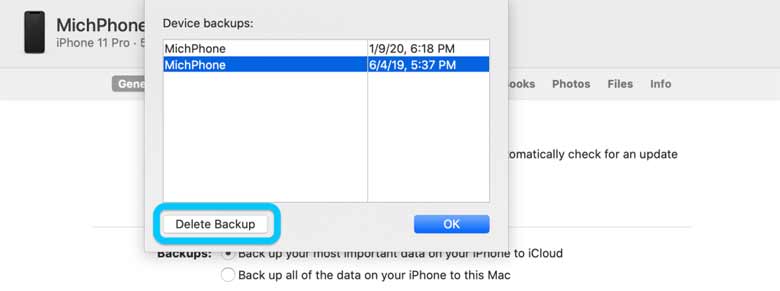
点个赞! ()
- 上一篇
iOS 13 如何将 6 位锁屏密码改成 4 位?(图文)
在 iOS 13 以及更新系统当中,用户仍然可以使用 4 位数简易密码。但需要注意的是,如果您开启了 Apple Pay 功能,则将无法使用 4 位简易密码,这是 iOS 13 新增的一项安全设置。如果您想要使用 4 位密码,只能在钱包中移除所有
- 下一篇
iPhone 无法为应用开启网络权限怎么办?(图文)
近日,有部分用户发现,当自己打开某个应用时,会提示“已为 App 关闭 Wi-Fi”的提示,点击“设置”后会跳转到蜂窝网络设置,但是无法在蜂窝网络界面中允许应用使用 Wi-Fi 网络,或开启了也会马上关闭。遇到此问题,大家可以尝试如
更多相关
相关文章
- iOS 18beta5发布_能否带来新体验?(图文)
- iOS 18.1发布_iOS 18.1搭载AI功能和通话录音(图文)
- iOS 18 beta4评测,新版iOS 18 beta4值得更新吗?(图文)
- iOS 17.6RC版即将发布,iOS 17.6会是养老版本吗?(图文)
- iOS 18公测版评测结果_不推荐升级!(图文)
- iOS 18公测版即将发布,准备好升级了吗?(图文)
- iOS 17.6beta3评测结果_iOS 17.6beta3值得升级!(图文)
- iOS 18.1beta5版本更新_出现更多BUG(图文)
- iPhone16一定要会的设置_让手机更好用!(图文)
- iPhone微信朋友圈可以发实况照片啦!(图文)
